「アプリ管理設定プロファイル」が現在「設定しない」である場合、「設定する」に変更はできません。また、アプリ管理設定プロファイルのインストール機能は提供終了予定となりますので、「アプリ構成ポリシー」をご利用ください。
アプリ構成ポリシーへの移行手順は「既存の設定からアプリ構成ポリシーに移行する」をご参照ください。
自動適用プロファイルを設定する
1. 「Settings」の「Mobile Device Management」より、「iOS - 基本設定」または「Android - 基本設定」を選択します。
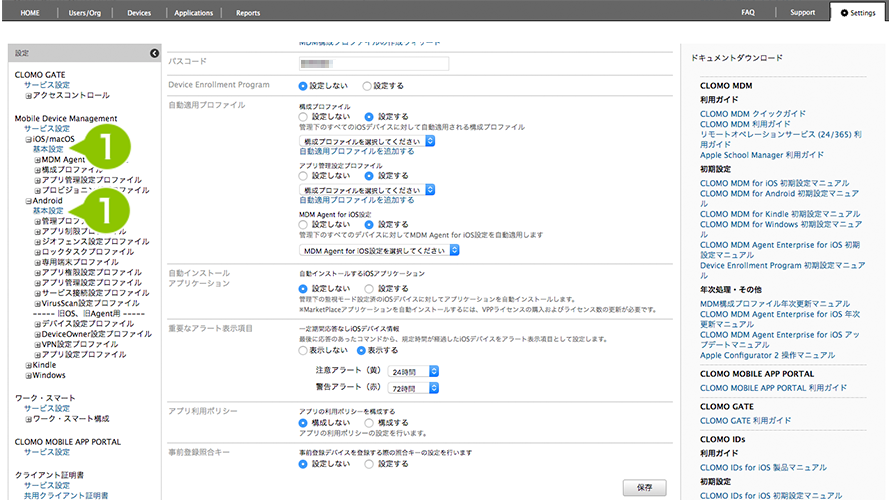
2. 自動適用プロファイル欄の「構成プロファイル」を、「設定する」にチェックを付けます。プルダウンリストから設定したいプロファイルを選択し、「自動適用プロファイルを追加する」を選択します。
※表示させたプロファイル名にカーソルを合わせると削除できます。
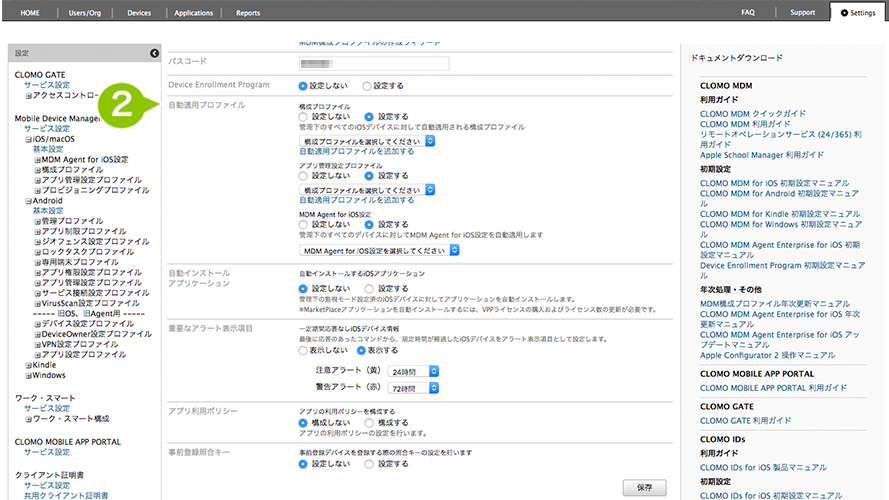
3. プロファイルの追加ができたら、「保存」を選択します。
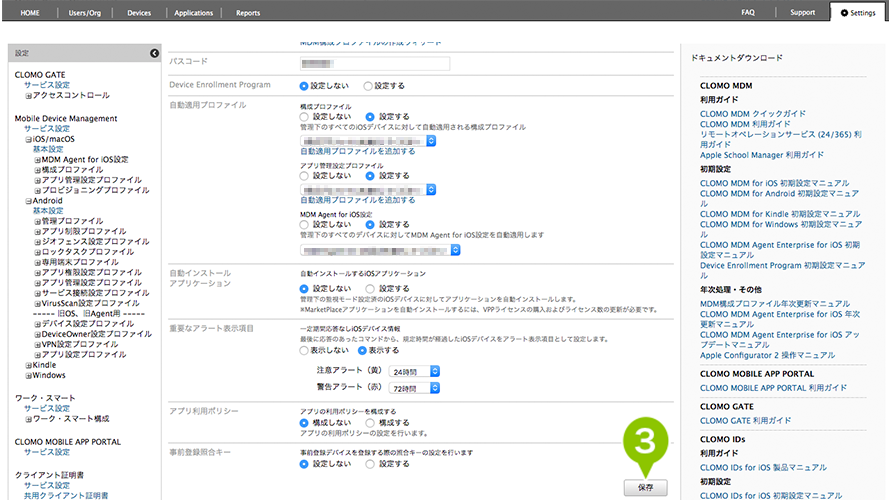
MDM 管理下にあるデバイスに対して、一律で適用させたいプロファイルがある場合、自動適用プロファイルとして設定をおこなうことができます。
組織ごとに自動適用プロファイルを設定する
1. 「組織構成」から、プロファイルを適用したい組織を選択します。
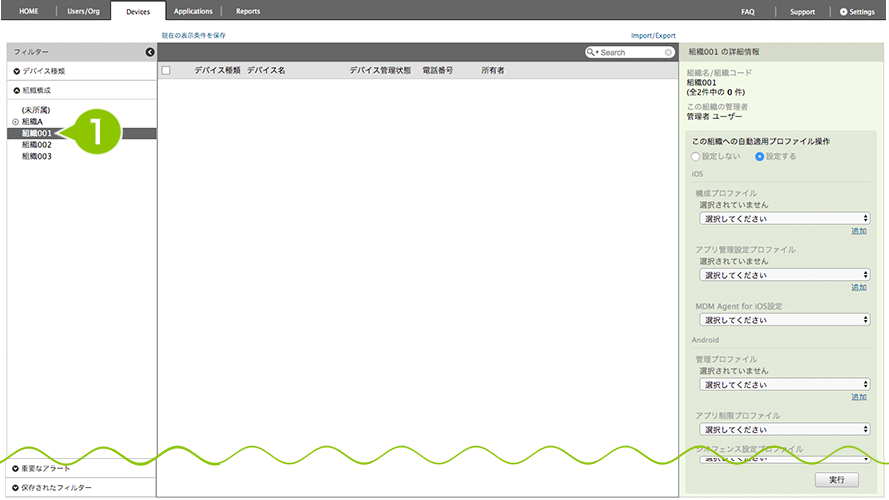
2. 「この組織への自動適用プロファイル操作」を「設定する」にチェックを付けます。
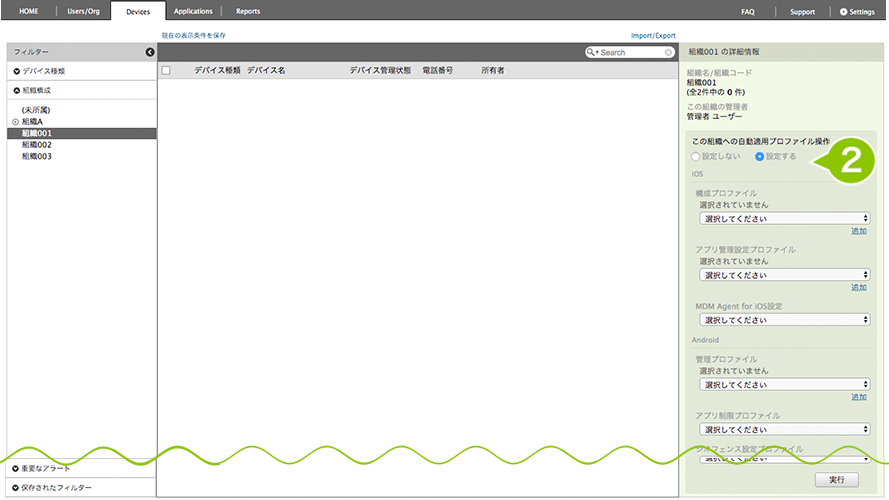
3. 適用したいプロファイルを各プルダウンから選択し、「実行」を選択します。
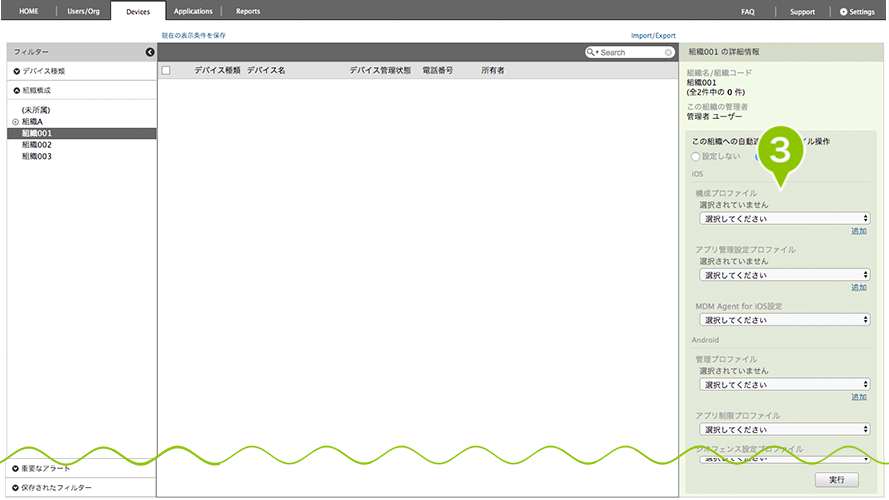
※複数適用が可能なプロファイルは、選択後に「この組織への自動適用プロファイルを追加する」を選択することで、プロファイルを追加できます。
自動適用プロファイルに設定すると、デバイスの新規登録時に設定したプロファイルが自動的にインストールされます。
新規登録時以外にも、自動適用プロファイルの設定(追加・削除)をおこなったあとに「保存」を選択した時点で、既に登録されている全デバイスに対してプロファイルのインストールや入れ替えのため、インストールやアンインストールが実行されます。

このページに対するフィードバック
お寄せいただいたご意見に返信はできかねますので、予めご了承ください。